Co dělat, když se nedostanu do Skype
Chcete se svým přítelem nebo známým rozhovor prostřednictvím Skype, ale neočekávaně máte problémy s vstupem do programu. A problémy mohou být velmi odlišné. Co dělat v každé konkrétní situaci, abyste mohli pokračovat v používání programu - přečtěte si.
Chcete-li vyřešit problém s vkládáním Skype, musíte začít s důvodem jeho výskytu. Zdroj problému může být zpravidla nastaven zprávou, kterou Skype zobrazí, když dojde k chybě vstupu.
Obsah
Žádné připojení ke Skype
Zpráva o nedostatku připojení k síti Skype lze získat z různých důvodů. Například neexistuje žádné připojení k Internetu nebo Skype je blokován bránou Windows. Další informace naleznete v souvisejícím článku o řešení problému připojení ke Skype.

Zadané údaje nejsou rozpoznány
Zpráva o zadání nesprávného páru přihlášení / hesla znamená, že jste zadali přihlašovací jméno, jehož heslo se nezhoduje s heslem uloženým na serveru Skype.

Zkuste znovu zadat přihlašovací jméno a heslo. Při zadávání hesla věnujte pozornost případu a rozložení klávesnice - možná místo zadaných písmen místo velkých písmen nebo písmen z ruské abecedy namísto angličtiny.
Heslo můžete obnovit v případě, že jste ho zapomněli. Chcete-li to provést, klikněte na tlačítko v levém dolním rohu přihlašovací obrazovky.
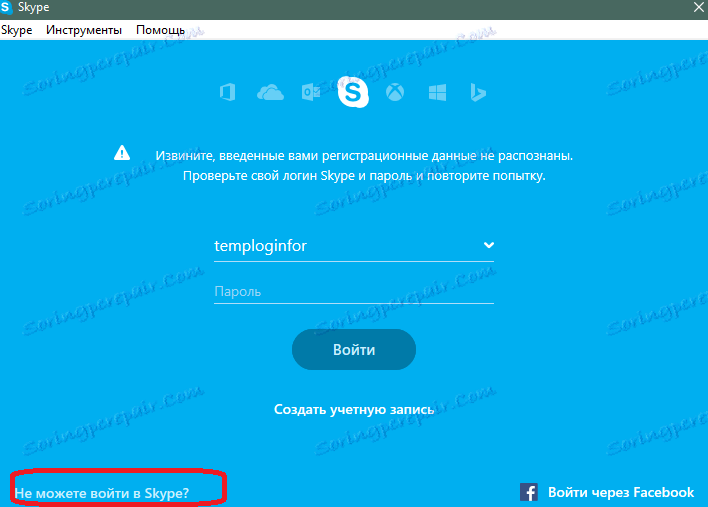
Prohlížeč, který používáte ve výchozím nastavení, se otevře pomocí formuláře pro obnovení hesla. Do políčka zadejte své e-mailové nebo telefonní číslo. Zobrazí se zpráva s kódem obnovení a dalšími pokyny.
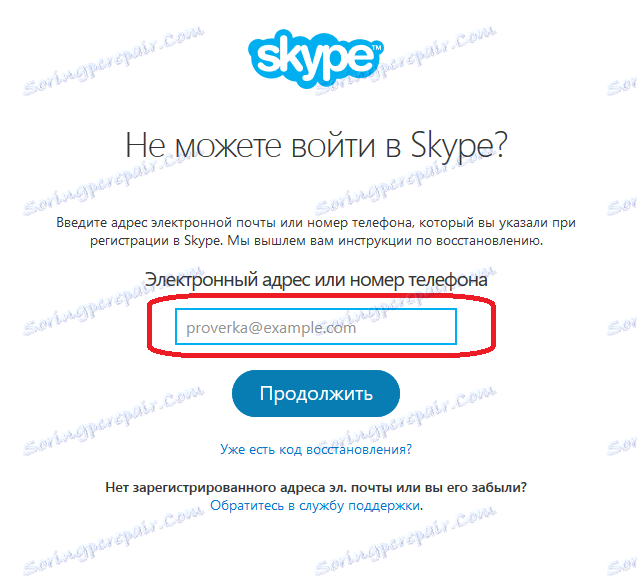
Po obnovení hesla se přihlaste do služby Skype pomocí přijatých dat.
Tento účet je používán
Je možné, že přihlášení k účtu, které potřebujete, je v jiném zařízení. V takovém případě stačí zavřít program Skype na počítači nebo mobilním zařízení, na kterém je program v současné době spuštěn.
Musíte se přihlásit pomocí jiného účtu Skype
Pokud je problém způsoben skutečností, že Skype automaticky přichází pod běžný účet a chcete použít jiný, musíte se odhlásit. Chcete-li to provést, vyberte položky nabídky: Skype> Odhlásit. nahrávání.
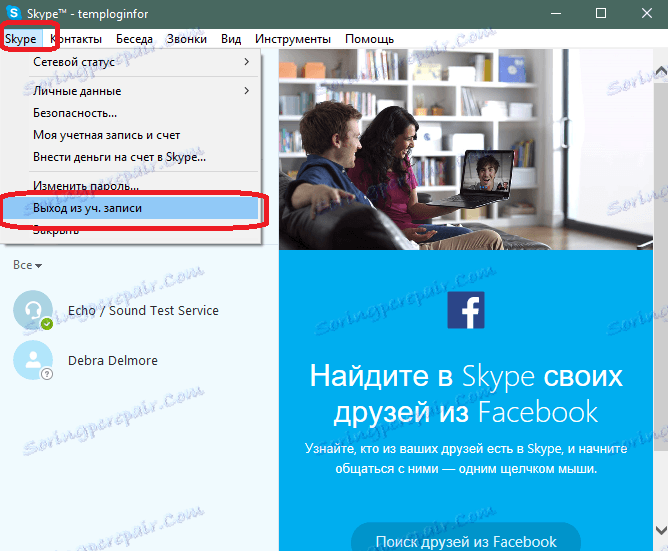
Nyní, když spustíte Skype, zobrazí se standardní přihlašovací formulář s poli pro zadání přihlašovacího jména a hesla.
Soubor shared.xml slouží k uložení několika nastavení programu. Za určitých okolností může způsobit problémy při přihlašování do služby Skype. V tomto případě musí být smazán. Nebojte se - po spuštění Skype sám vytvoří nový soubor shared.xml.
Samotný soubor je v Průzkumníku Windows umístěn v následující cestě:
C: Users Uživatelské_jméno AppData Roaming Skype
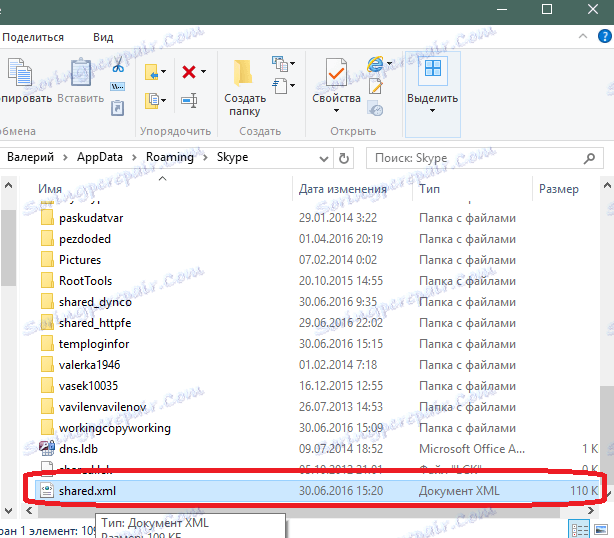
Chcete-li soubor najít, musíte povolit zobrazení skrytých souborů a složek. To se provádí pomocí následujících kroků (popis systému Windows 10. Pro zbytek operačního systému musíte udělat stejnou věc).
Klepněte na tlačítko Start a potom klepněte na příkaz Nastavení.
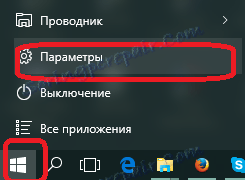
Potom vyberte možnost "Personalizace".
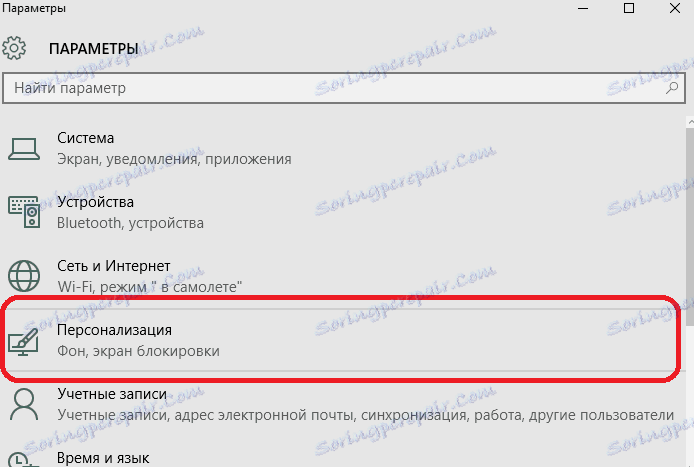
Do vyhledávacího pole zadejte slovo "složky", ale netiskněte tlačítko "Enter". Zvolte možnost "Zobrazit skryté soubory a složky" ze seznamu.
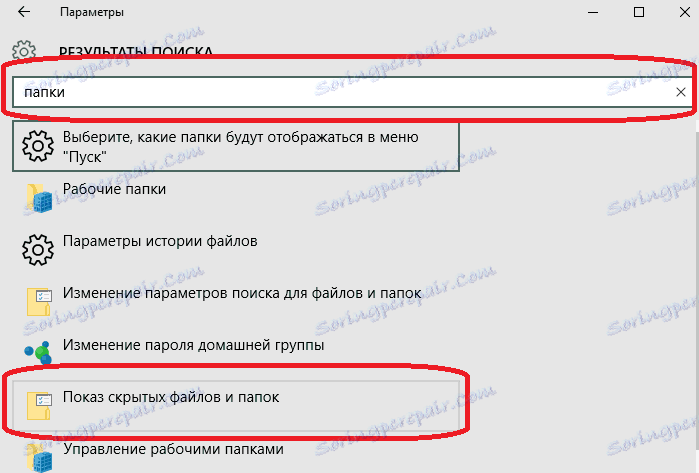
V okně, které se otevře, vyberte položku pro zobrazení skrytých objektů. Uložte změny.
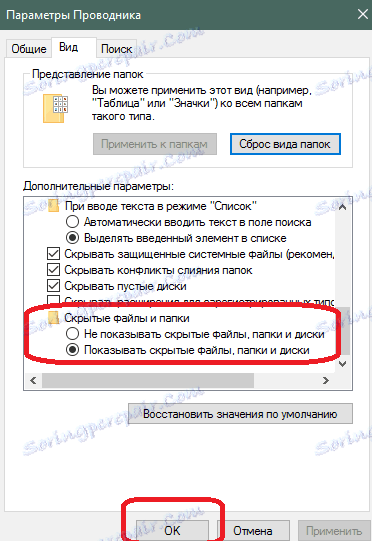
Odstraňte soubor a spusťte aplikaci Skype. Zkuste se přihlásit k programu. Pokud byl důvod v tomto souboru, problém je vyřešen.
To jsou všechny hlavní důvody a metody řešení problémů s přihlášením Skype. Pokud víte o jakémkoli jiném řešení problému s vstupem do Skype, pak se odhlaste v komentářích.